Como diminuir as luzes no controle do PlayStation DualShock 4

A barra de luz do DualShock 4 é uma coisa interessante. Ele funciona com muitos jogos para imitar o que está acontecendo na tela - em The Last of Us, por exemplo, ele mudará de cor à medida que sua saúde se degrada, e ficará vermelho quando você morrer. É uma coisa pequena, mas é legal. A desvantagem é que também é um hog de bateria, fazendo com que o controlador morra muito mais rápido do que a maioria de nós gostaria. Felizmente, você pode atenuar isso.
RELACIONADO: Como conectar um mouse e teclado ao seu PlayStation 4
Para começar, entre no menu Configurações do seu PlayStation. Isso é denotado pelo ícone da pequena mala.

Na tela principal Configurações, role para baixo até ver “Dispositivos” e pule para dentro.
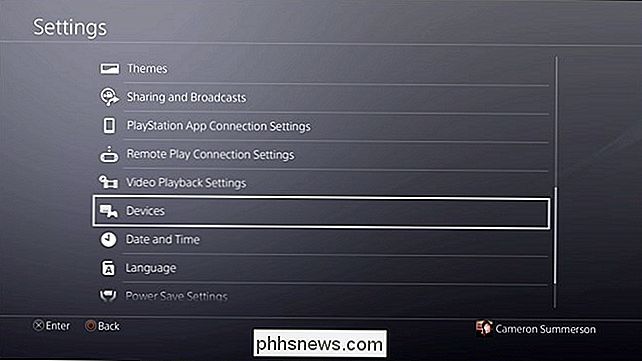
Em seguida, escolha “Controladores”.
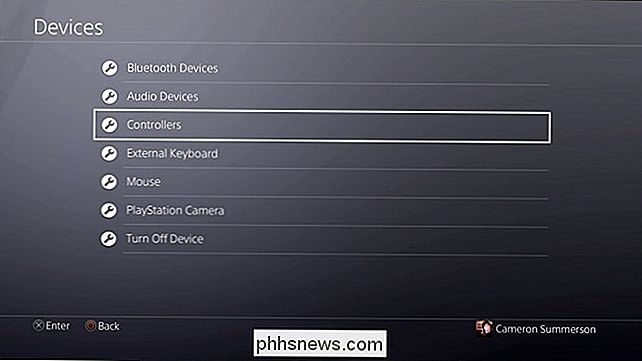
A última opção neste menu é "Brilho da barra de luz DUALSHOCK 4." É o que você está procurando.
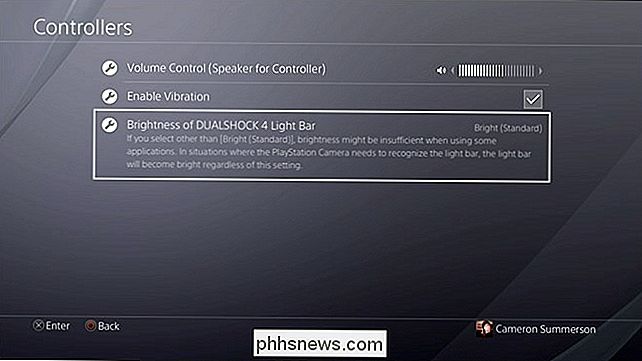
Está definido como Bright por padrão, mas há duas outras opções disponíveis: Médio e Dim.
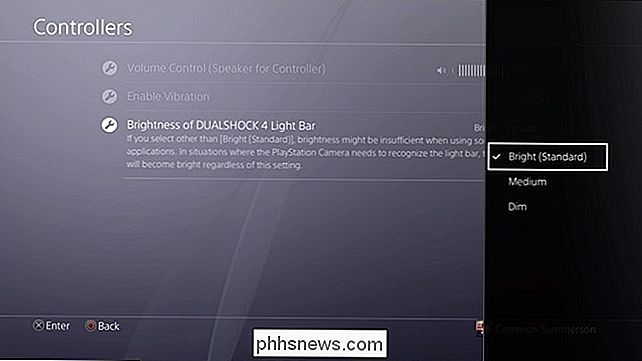
Para aproveitar ao máximo sua bateria , selecione “Dim”, o que diminuirá bastante o nível de brilho, mas não removerá realmente nenhuma funcionalidade. Se você gosta do brilho padrão e está apenas olhando para espremer um pouco mais de vida antes de ter que jogar o controlador no carregador, dê ao Medium um bom equilíbrio entre brilho e duração da bateria.
Para confirmar sua seleção , basta tocar em X.
Isso é realmente tudo que existe para isso. Isso se aplicará ao controlador atualmente conectado, mas também é específico do perfil. Então, se você gosta do controlador dim, mas alguém que compartilha seu PS4 quer todo o brilho o tempo todo, não haverá problemas.

Como instalar o Além do Skyrim: Bruma Mod
Já se passaram mais de cinco anos desde que O Elder Scrolls V: Skyrim chegou aos jogadores ansiosos mãos, e nós não parecemos mais perto de uma sequência verdadeira do que estávamos naquela época (não, The Elder Scrolls Online não conta). A Bethesda está satisfeita em portar o jogo antigo para todas as novas plataformas possíveis, mas a comunidade modding está pegando a folga, adicionando toneladas de novos conteúdos de nível profissional à versão original do RPG.

Outras pessoas têm permissão para usar meus Tweets?
Desde que você não tenha tornado sua conta do Twitter privada, todo pensamento que você transmitir pode ser visto por qualquer pessoa no mundo. No entanto, quaisquer palavras ou fotos que você Tweet, desde que sejam originais, são seu e, exceto em circunstâncias específicas, não podem ser usadas sem a sua permissão.



